Word论文写作如何实现公式居中、编号右对齐
1、在word中插入一个三列一行的表格,如下图所示。

2、点击表格左上方的“全选”,然后在表格中右击鼠标,接着选择“表格属性”

3、在“表格属性”窗口中,进入“列”菜单,并在“度量单位”下拉菜单中选择“百分比”,如下图所示。

4、在选择“百分比”后,点击“前一列”直至到“第1列”。
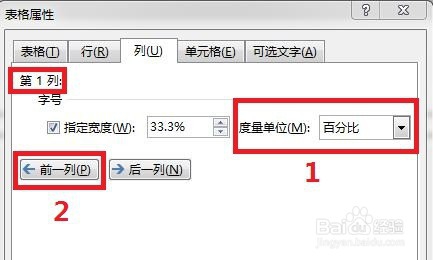
5、在“第一列”中,“指定宽度”选择“15%”,然后点击“后一列”进入“第2列”

6、进入“第2列”后,“指定宽度”选择“70%”,然后点击“后一列”进入“第3列”

7、进入“第3列”后,“指定宽度”选择“15%”,然后点击“确定”退出“表格属性”窗口

8、生成如下新的表格

9、将中间表格设置“居中”,将右边表格设置“右对齐”,并将公式,编号输入

10、最后,全选表格,在“设计”菜单栏中,选择“边框”。并在“边框”下拉菜单中选择“无框线”

11、所有设置完成。

声明:本网站引用、摘录或转载内容仅供网站访问者交流或参考,不代表本站立场,如存在版权或非法内容,请联系站长删除,联系邮箱:site.kefu@qq.com。
阅读量:127
阅读量:85
阅读量:151
阅读量:145
阅读量:82